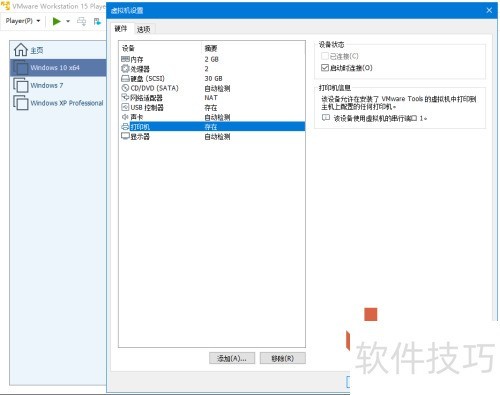在电脑上安装VMware Workstation Player后,若需在虚拟机内打印文件,可通过相关设置使其调用主机已连接的打印机。具体操作包括启用虚拟机的打印机共享功能,并确保主机与虚拟系统间的设备连接正常,从而实现便捷打印,具体步骤如下文所述。
1、 启动VMware Workstation Player后,点击窗口左上角的Player菜单选项即可。
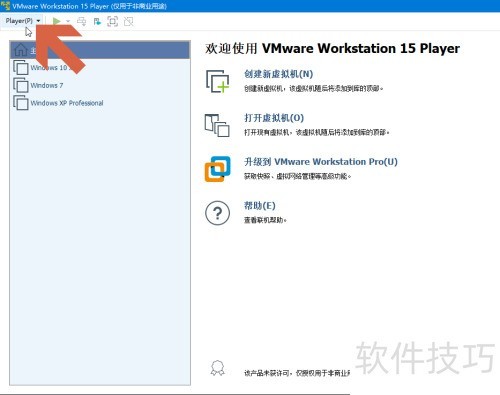
2、 在弹出菜单中选择文件后点击首选项。
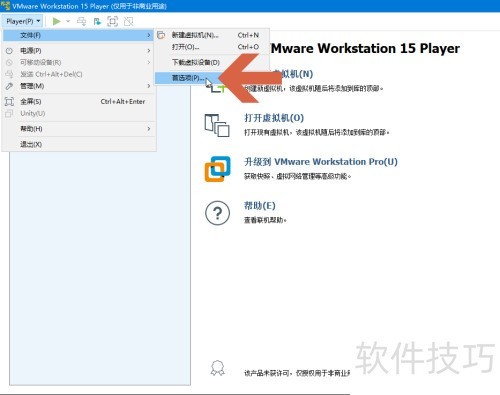
3、 在首选项对话框中,勾选启用虚拟打印机选项。
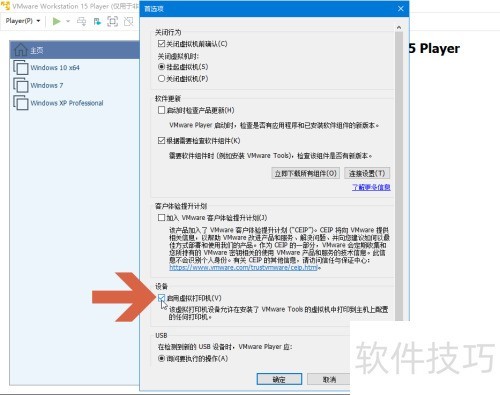
4、 点击确认按钮即可。
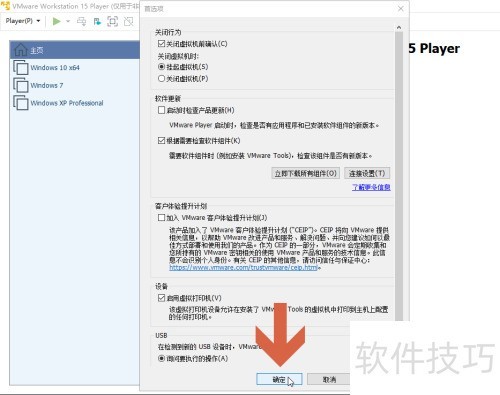
5、 在VMware Workstation Player中,选择需要连接打印机的虚拟机。
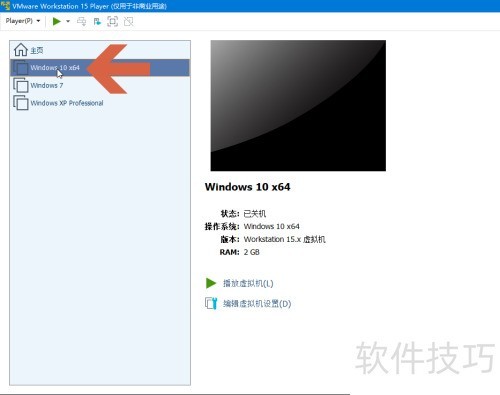
6、 点击图示中的编辑虚拟机设置选项。
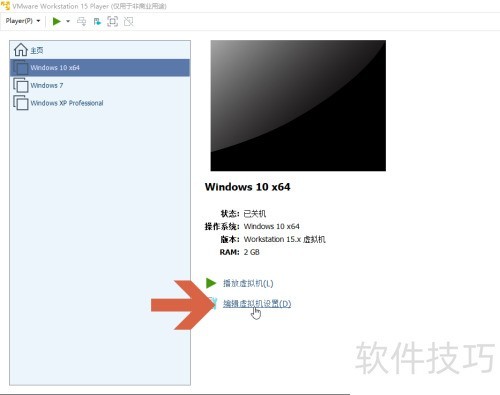
7、 在虚拟机设置的硬件选项卡里,点击图示的添加按钮即可。
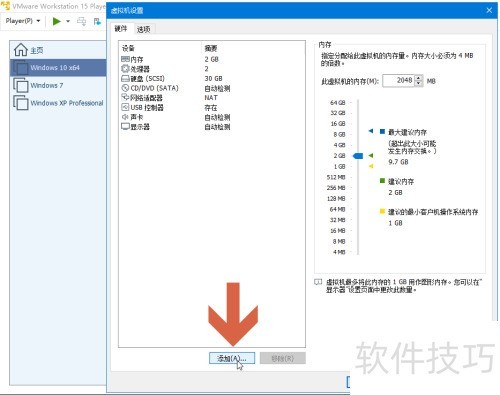
8、 在设备列表中点击选择打印机选项。
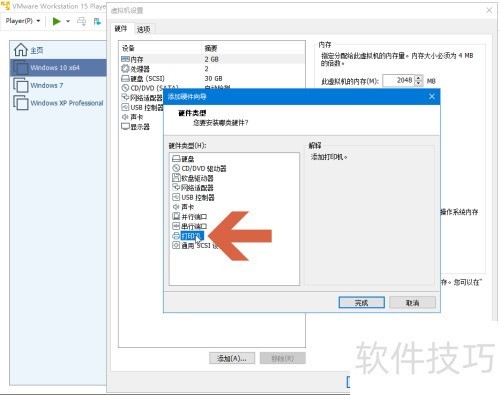
9、 点击完成按钮确认操作
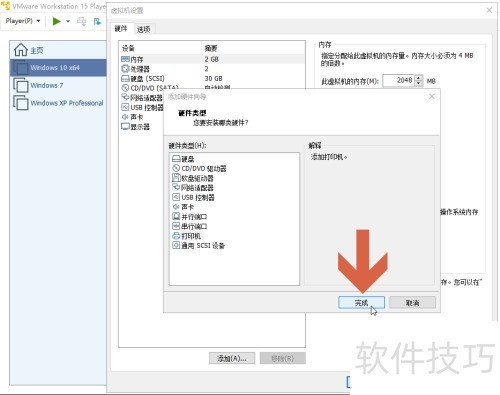
10、 点击虚拟机设置中的确定按钮,随后在虚拟机内安装主机所连打印机的驱动程序,即可实现虚拟机使用打印机功能。